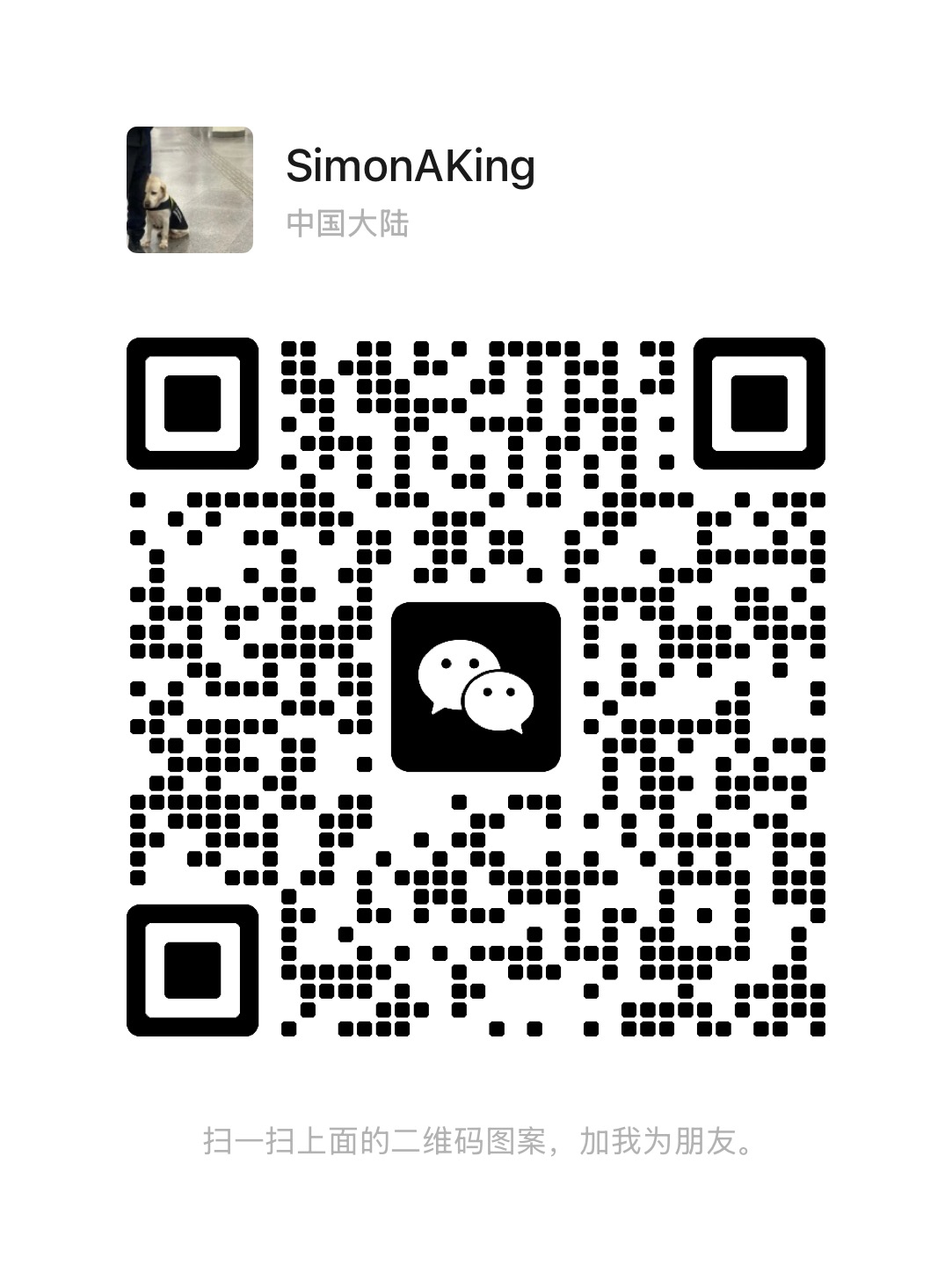你的服务器正在被攻击!
前言
安全是一个服务器最基本的必备条件,在创建了服务器之后,你首先要做的事情就是将服务器加固。
由于服务器就相当于一台拥有独立 IP 的、直接暴露于互联网之上的电脑,这在为你带来便利的同时也直接让你的服务器与危险画上了等号,密码穷举、DDOS 攻击、各种各样你想到的、想不到的攻击方法都在等着你。
说不定你的服务器正在被攻击!
正文
注:本人主机为 CentOS 7 x64 系统,以下内容均基于此环境。
查看攻击情况
查看登录失败的日志
sudo lastb
统计尝试暴力破解机器密码的 IP
sudo grep "Failed password for invalid" /var/log/secure | awk '{print $13}' | sort | uniq -c | sort -nr | more
统计有哪些用户名尝试登录
sudo grep "Failed password for invalid" /var/log/secure | awk '{print $11}' | sort | uniq -c | sort -nr | more
嗯哼,结果可怕吗?
安全措施
禁止 root
永远不要以 root 登录服务器。
你可以新建一个用户来管理,而非直接使用 root 用户,防止密码被破解。
增加用户
useradd -m username
# -m 可以为用户创建相应的帐号和用户目录/home/username设置新用户密码
passwd username
将新用户加入到
Wheel组usermod -G wheel username
限制
su命令vi /etc/pam.d/su
去除下面命令的注释
auth required pam_wheel.so use_uid
只允许管理员组的用户执行 sh 命令
echo "SU_WHEEL_ONLY yes">>/etc/login.defs除去验证密码
vi /etc/sudoers
# 在 root 下面增加 以下内容:
username ALL=(ALL) NOPASSWD: ALL禁止
root登陆vi /etc/ssh/sshd_config
PermitRootLogin no #禁止 root 登录
PermitEmptyPasswords no #禁止空密码登录
AllowUsers username #设置刚才创建的用户可以登录重启服务器
reboot
禁用不必要的账号
passwd -l dbus |
禁止非授权用户获得权限
sudo chattr +i /etc/passwd |
这样操作之后也无法创建账号和修改密码,后面可以使用chattr -i命令恢复之后再进行操作。
修改端口
ssh 登陆默认的端口是22,那些扫描穷举密码的,也一定从22开始。
编辑配置文件
sudo vi /etc/ssh/sshd_config
将其中的
Port 22改为其他端口port的取值范围是0 – 65535(即 2 的 16 次方)0 到 1024 是众所周知的端口(知名端口,常用于系统服务等,例如 http 服务的端口号是 80)
配置防火墙
#CentOS 6 中防火墙开启对应端口
iptables -I INPUT -p tcp --dport 设置的端口号 -j ACCEPT
#CentOS 7 中防火墙开启对应端口
sudo firewall-cmd --zone=public --add-port=设置的端口号/tcp --permanent重启
sshdservice sshd restart
限制端口转发
编辑配置文件
sudo vi /etc/ssh/sshd_config
修改以下内容
ChrootDirectory /home/%u
X11Forwarding no
AllowTcpForwarding no
UseDNS no重启服务器
service sshd restart
ssh 密钥登录
如果一定要使用密码登录,请查考正文最后
fail2ban与DenyHosts的介绍。
不要相信自己的密码,在暴力枚举面前,只是时间文件。
统计学告诉我们,请配置 RSA
有两种不同的密钥分发方式,但结果都是一样的。
在客户端生成公钥与私钥,上传公钥到服务器
在服务器生成公钥和私钥,复制私钥到客户端
我使用第二种方式进行演示:
服务器生成密钥
sudo ssh-keygen -b 2048 -t rsa
这样一来,在根目录就生成了一个
.ssh的隐藏目录,内含两个密钥文件。xxx为私钥,需复制到客户端,xxx.pub为公钥。服务器配置公钥
cd ~/.ssh
sudo cat xxx.pub >> authorized_keys # 默认允许的 key 存储的文件
sudo chmod 600 authorized_keys
sudo chmod 700 ~/.ssh配置
ssh文件sudo vi /etc/ssh/sshd_config
#编辑以下内容
RSAAuthentication yes #RSA 认证
PubkeyAuthentication yes #开启公钥验证
AuthorizedKeysFile .ssh/authorized_keys #验证文件路径复制私钥到本地,并且设置相应
ssh工具的连接配置。重启服务器
service sshd restart
禁止密码登录
使用密钥登录成功之后,再设置此项。
sudo vi /etc/ssh/sshd_config
#编辑以下内容
PasswordAuthentication no #禁止密码认证
PermitEmptyPasswords no #禁止空密码
UsePAM no#禁用 PAM
iptables
iptables 是Linux上最强大的防火墙软件。
安装
yum install iptables -y
yum install iptables-services -y #CentOS7 需安装此 iptables 的 service 软件包#
# Debian/Ubuntu 执行:
apt-get install iptables -y
apt-get install iptables-persistent -y #持久化 iptables 规则服务#CentOS 7 上默认安装了 firewalld 建议关闭并禁用:
systemctl stop firewalld
systemctl mask firewalld清除已有 iptables 规则
iptables -F
iptables -X
iptables -Z开发指定端口
# 允许本地回环接口(即运行本机访问本机)
iptables -A INPUT -i lo -j ACCEPT
# 允许已建立的或相关连的通行
iptables -A INPUT -m state --state ESTABLISHED,RELATED -j ACCEPT
#允许所有本机向外的访问
iptables -A OUTPUT -j ACCEPT
# 允许访问 22222(SSH)端口,以下几条相同,分别是 22222,80,443 端口的访问
iptables -A INPUT -p tcp --dport 22222 -j ACCEPT
iptables -A INPUT -p tcp --dport 80 -j ACCEPT
iptables -A INPUT -p tcp --dport 443 -j ACCEPT
#允许 FTP 服务的 21 和 20 端口
iptables -A INPUT -p tcp --dport 21 -j ACCEPT
iptables -A INPUT -p tcp --dport 20 -j ACCEPT
#如果有其他端口的话,规则也类似,稍微修改上述语句就行
#允许 ping
iptables -A INPUT -p icmp -m icmp --icmp-type 8 -j ACCEPT
#禁止其他未允许的规则访问(注意:如果 22 端口未加入允许规则,SSH 链接会直接断开。)
iptables -A INPUT -j REJECT
iptables -A FORWARD -j REJECT
#屏蔽单个 IP 的命令是
iptables -I INPUT -s 123.45.6.7 -j DROP
#封整个段即从 123.0.0.1 到 123.255.255.254 的命令
iptables -I INPUT -s 123.0.0.0/8 -j DROP
#封 IP 段即从 123.45.0.1 到 123.45.255.254 的命令
iptables -I INPUT -s 124.45.0.0/16 -j DROP
#封 IP 段即从 123.45.6.1 到 123.45.6.254 的命令是
iptables -I INPUT -s 123.45.6.0/24 -j DROP
#屏蔽某 IP 访问指定端口,以 22 端口为例命令是
iptables -I INPUT -s 123.45.6.7 -p tcp --dport 22 -j DROP
#允许某 IP 访问指定端口,以 22 端口为例命令是
iptables -I INPUT -p tcp --dport 22 -j DROP
iptables -I INPUT -s 123.45.6.7 -p tcp --dport 22 -j ACCEPT
#
ACCEPT:允许通过.
LOG:记录日志信息,然后传给下一条规则继续匹配.
REJECT:拒绝通过,必要时会给出提示
DROP:直接丢弃,不给出任何回应.
PREROUTING:在进行路由选择前处理数据包
INPUT:处理入站的数据包
OUTPUT:处理出站的数据包
FORWARD:处理转发的数据包
POSTROUTING:在进行路由选择后处理数据包保存防火墙规则
service iptables save
设置防火墙开机启动
chkconfig --level 345 iptables on
# CentOS7 可执行:
systemctl enable iptables
fail2ban
如已经设置 禁止密码登录,可忽悠。
通过使用
iptables防火墙,将尝试爆破ssh密码的IP封停,默认 10 分钟。
安装
yum install -y fail2ban
配置
cp -pf /etc/fail2ban/jail.conf /etc/fail2ban/jail.local
vim /etc/fail2ban/jail.local
[sshd]
enabled = trueport = 22222
logpath = %(sshd_log)s
backend = %(sshd_backend)s
filter = sshd
action = iptables[name=SSH, port=22222, protocol=tcp] sendmail-whois[name=SSH, dest=root, sender=fail2ban@example.com]
logpath = /var/log/secure
maxretry = 3
DenyHosts
如已经设置 禁止密码登录,可忽悠。
分析
sshd的日志文件,当发现重复的攻击时就会记录IP到/etc/hosts.deny文件,从而达到自动屏蔽IP的功能。
和 fail2ban 一样,都是防止暴力破解密码,两者任选其一即可。
安装
yum install denyhosts
配置
vi /etc/denyhosts.conf
# 配置相关说明
SECURE_LOG = /var/log/secure #ssh 日志文件,系统不同,文件不相同
HOSTS_DENY = /etc/hosts.deny #控制用户登陆的文件
PURGE_DENY = #过多久后清除已经禁止的,空表示永远不解禁
BLOCK_SERVICE = sshd #禁止的服务名,如还要添加其他服务,只需添加逗号跟上相应的服务即可
DENY_THRESHOLD_INVALID = 5 #允许无效用户失败的次数
DENY_THRESHOLD_VALID = 10 #允许普通用户登陆失败的次数
DENY_THRESHOLD_ROOT = 1 #允许 root 登陆失败的次数
DENY_THRESHOLD_RESTRICTED = 1
WORK_DIR = /var/lib/denyhosts #运行目录
SUSPICIOUS_LOGIN_REPORT_ALLOWED_HOSTS=YES
HOSTNAME_LOOKUP=YES #是否进行域名反解析
LOCK_FILE = /var/run/denyhosts.pid #程序的进程 ID
ADMIN_EMAIL = root@localhost #管理员邮件地址,它会给管理员发邮件
SMTP_HOST = localhost
SMTP_PORT = 25
SMTP_FROM = DenyHosts <nobody@localhost>
SMTP_SUBJECT = DenyHosts Report
AGE_RESET_VALID=5d #用户的登录失败计数会在多久以后重置为 0,(h 表示小时,d 表示天,m 表示月,w 表示周,y 表示年)
AGE_RESET_ROOT=25d
AGE_RESET_RESTRICTED=25d
AGE_RESET_INVALID=10d
RESET_ON_SUCCESS = yes #如果一个 ip 登陆成功后,失败的登陆计数是否重置为 0
DAEMON_LOG = /var/log/denyhosts #自己的日志文件
DAEMON_SLEEP = 30s #当以后台方式运行时,每读一次日志文件的时间间隔。启动
/etc/init.d/daemon-control start #启动 denyhosts
chkconfig daemon-control on #将 denghosts 设成开机启动启动命令(yum 安装,已默认配好)
service denyhosts start
service denyhosts stop
service denyhosts status
安装
这两天,我完成了 CentosInit 项目,一个高度自定义的 Centos 初始化脚本。
Star PR !如果你想快速配置以上安全措施,请执行以下命令:
通过 curl
ONLY_SECURE=Y sh -c "$(curl -fsSL https://simonaking.com/Centos-init/install.sh)" |
通过 wget
ONLY_SECURE=Y sh -c "$(wget https://simonaking.com/Centos-init/install.sh -O -)" |
基本介绍
脚本功能一共分为四大类:
初始化配置(update)
updateLanguage
updateTime
updateLanguage
updateTime
updateDNS
updateYumSource
updateHostname
updateUlimit
updateCoreConfig安装常用软件(install)
installCommonSoft
installGit
installVim
installZsh
installNode
installNpmPackages
installPython
installPipPackages
installDocker
installNginx
installCcat
installShadowSocks配置安装后的软件(config)
configVim
configZsh
configGit
configNode
configDocker
configNginx
configShadowSocks必要的安全配置(secure)
基础项
deleteOrLockUnnecessaryUsersAndGroups
setPrivileges
closeCtrlAltDel
closeIpv6
closeSELinux高阶项
updateSSHPort
useKeyLogin
useIptable
preventCrackingPassword用户相关项
getUserInfo
addUser
joinWheelGroup
banRootLogin
单独功能安装
如果你想安装某一种功能( Update | Install | Config | Secure )
请参考以下案列:
# 在安装命令前设置 ONLY_UPDATE=Y 即可只安装 update 服务 |
交互模式
你也设置设置交互模式,在交互模式下,可高达自定义化你想使用的功能。
每执行完一项功能,都会询问你下一步。
使用功能的方法如下:
# 在安装命令前设置 INTERACTIVE=Y |
结束语
希望上面的这些措施可以帮助你加强服务器的安全。
欢迎转载本站文章,请注明作者和出处 SimonAKing。